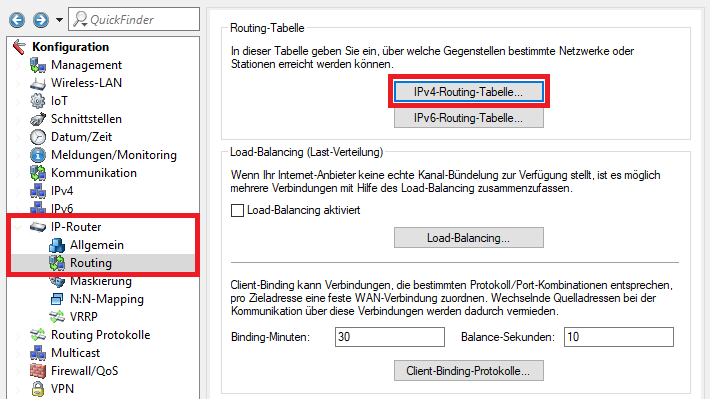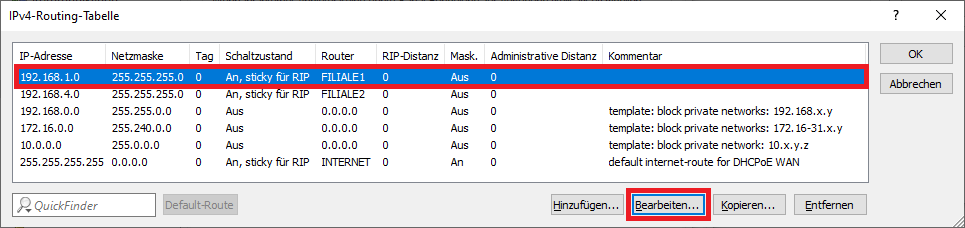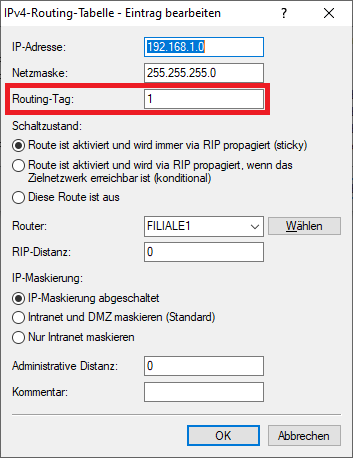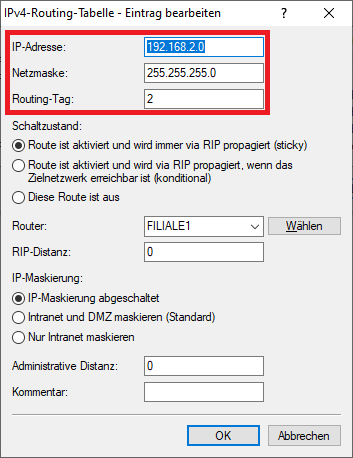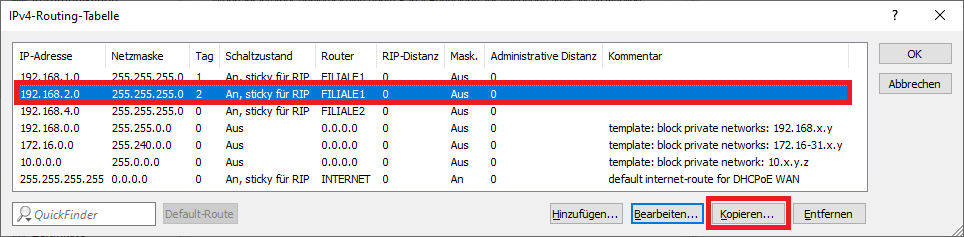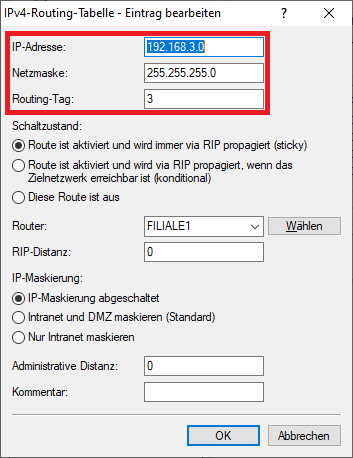...
Folgende Netzwerke sind auf den Routern vorhanden:
- Zentrale:
- INTRANET: 172.23.56.0/24, ARF-Tag 1
- VOIP: 172.23.57.0/24, ARF-Tag 2
- SERVER: 172.23.58.0/24, ARF-Tag 3
- VERWALTUNG: 172.23.59.0/24, ARF-Tag 4
- Filiale1:
- INTRANET: 192.168.1.0/24, ARF-Tag 1
- VOIP: 192.168.2.0/24, ARF-Tag 2
- SERVER: 192.168.3.0/24, ARF-Tag 3
- Filiale2:
- INTRANET: 192.168.4.0/24, ARF-Tag 1
- VOIP: 192.168.5.0/24, ARF-Tag 2
- VERWALTUNG: 192.168.6.0/24, ARF-Tag 4
Netzwerke mit dem gleichen ARF-Tag dürfen miteinander kommunizieren.
Vorgehensweise:
1. Einrichten der VPN-Verbindungen:
1.1 Richten Sie die IKEv2 VPN-Verbindung auf allen Routern über den Setup-Assistenten ein.
2. Ergänzen der Routing-Tabelle:
Da bei Konfiguration der VPN-Verbindung über den Setup-Assistenten nur eine VPN-Route angelegt wird, müssen die restlichen Routing-Einträge händisch angelegt werden.
2.1 Öffnen Sie die Konfiguration des Routers Zentrale und wechseln in das Menü IP-Router → Routing → IPv4-Routing-Tabelle.
2.2 Markieren Sie den Routing-Eintrag der VPN-Verbindung FILIALE1 und klicken auf Bearbeiten.2.
2.3 Hinterlegen Sie das zu diesem Netzwerk auf der Gegenseite zugehörige ARF-Tag (hier die 1).
2.4 Markieren Sie den in Schritt 2.3 angepassten Routing-Eintrag und klicken auf Kopieren.
2.5 Passen Sie folgende Parameter an:
- IP-Adresse: Hinterlegen Sie das zweite Netzwerk, welches sich in Filiale1 befindet.
- Netzmaske: Passen Sie gegebenenfalls die Netzmaske an.
- Routing-Tag: Hinterlegen Sie das ARF-Tag, welches zu dem Netzwerk gehört (hier die 2).
2.6 Markieren Sie den in Schritt 2.5 angepassten Routing-Eintrag und klicken auf Kopieren.
2.7 Passen Sie folgende Parameter an:
- IP-Adresse: Hinterlegen Sie das dritte Netzwerk, welches sich in Filiale1 befindet.
- Netzmaske: Passen Sie gegebenenfalls die Netzmaske an.
- Routing-Tag: Hinterlegen Sie das ARF-Tag, welches zu dem Netzwerk gehört (hier die 3).
2.8 Wiederholen Sie die Schritte 2.2 - 2.7 für die VPN-Verbindung FILIALE2.